Laptop không vào được wifi là một vấn đề phổ biến gây khó chịu, ảnh hưởng trực tiếp đến công việc, học tập và giải trí của bạn. Đừng quá lo lắng! Với 10 năm kinh nghiệm trong lĩnh vực sửa chữa máy tính, đặc biệt là các sự cố liên quan đến mạng, Dolozi sẽ chia sẻ những giải pháp chi tiết, dễ thực hiện, giúp bạn nhanh chóng kết nối lại với thế giới trực tuyến.

- Laptop không vào được wifi.
Nội dung bài viết
Nguyên Nhân Khiến Laptop Không Vào Được Wifi và Cách Nhận Biết
Tình trạng Laptop không vào được wifi có thể xuất phát từ nhiều nguyên nhân khác nhau. Việc xác định đúng “bệnh” sẽ giúp bạn “chữa” hiệu quả hơn. Dưới đây là một số “thủ phạm” phổ biến:
- lổi hệ điều hành: Windows bị lổi, driver card wifi bị xung đột hoặc thiếu.
- Cài đặt mạng sai: Địa chỉ IP tĩnh không hợp lệ, DNS server không chính xác.
- Sự cố từ nguồn phát wifi: Router bị treo, tín hiệu yếu, hoặc lổi từ nhà cung cấp dịch vụ (ISP).
- Vấn đề phần cứng: Card wifi bị hỏng, dây cáp ăng-ten bị lỏng (đối với laptop cũ).
- Phần mềm độc hại: Virus, malware can thiệp vào cài đặt mạng.
- Chế độ máy bay (Airplane mode): Vô tình kích hoạt chế độ này sẽ tắt tất cả kết nối không dây.
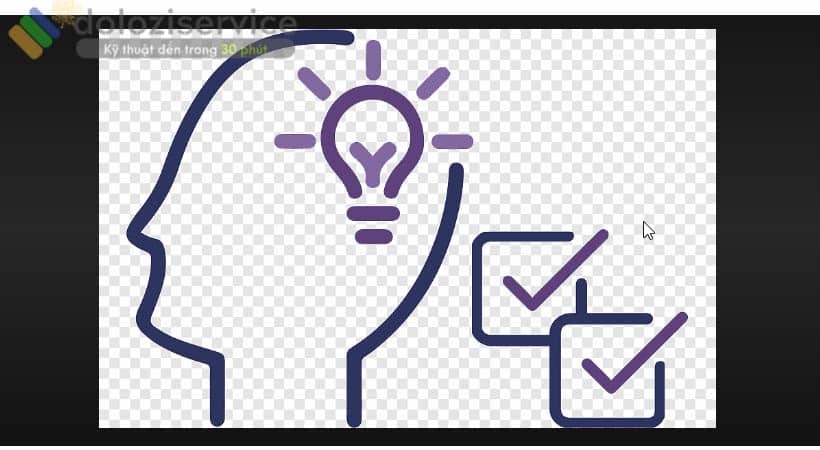
- Nguyên nhân khiến Laptop không vào được wifi.
Nếu bạn đã thử nhiều cách mà vẫn chưa tìm ra nguyên nhân khiến laptop không vào được wifi, đừng ngần ngại liên hệ với Dolozi qua số hotline 0975 877 798 hoặc đặt lịch ngay để được hỗ trợ kiểm tra và xử lý nhanh chóng.
10 Cách Sửa lổi Laptop Không Vào Được Wifi – Chi Tiết và Dễ Thực Hiện
Laptop không vào được wifi là một lổi thường gặp, nhưng đừng vội lo lắng. Nhiều trường hợp có thể được khắc phục ngay tại nhà với những thao tác đơn giản. Dưới đây là 10 cách sửa lổi chi tiết mà Dolozi đã tổng hợp:
1. Khởi Động Lại Laptop – “Thần Chú” Đơn Giản Mà Hiệu Quả
Nghe có vẻ đơn giản, nhưng khởi động lại laptop là một trong những cách hiệu quả nhất để giải quyết các vấn đề nhỏ, bao gồm cả lổi không kết nối được wifi. Thao tác này giúp làm mới hệ thống, đóng các ứng dụng chạy ngầm và giải phóng bộ nhớ. Nếu máy tính của bạn đã hoạt động liên tục trong một thời gian dài, hãy thử khởi động lại trước khi thực hiện các biện pháp phức tạp hơn. Đây có thể là “liều thuốc” đơn giản nhất để “chữa bệnh” Laptop Không Vào Được Wifi.

- Khởi động lại laptop.
2. Quên Mạng Wifi và Kết Nối Lại – Làm Mới Kết Nối
Đôi khi, thông tin kết nối wifi được lưu trữ trên laptop bị lổi thời hoặc bị hỏng, dẫn đến việc không thể kết nối. Để khắc phục, bạn có thể “quên” mạng wifi đó và kết nối lại như sau:
- Click vào biểu tượng wifi ở góc dưới bên phải màn hình.
- Tìm mạng wifi bạn muốn kết nối.
- Click chuột phải vào tên mạng và chọn “Forget” (Quên).
- Chọn lại mạng wifi đó và nhập mật khẩu để kết nối lại.
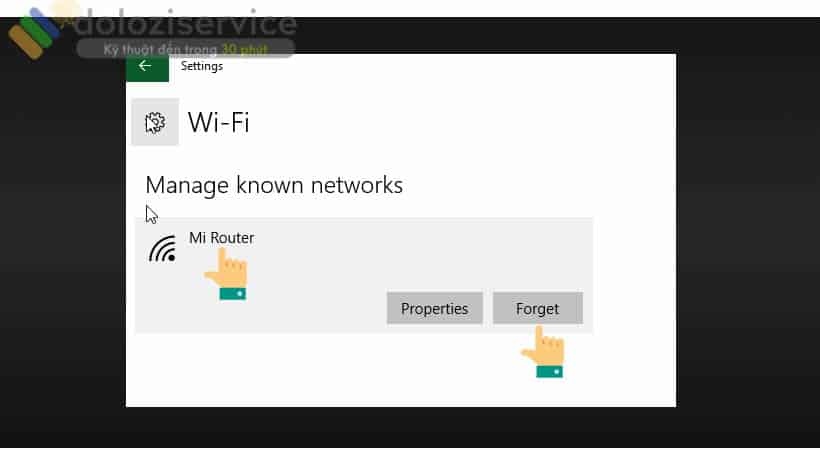
- Xóa mạng wifi và kết nối lại.
3. Quét Virus – Đảm Bảo An Toàn Cho Hệ Thống
Virus và phần mềm độc hại có thể gây ra nhiều vấn đề, bao gồm cả việc chặn kết nối wifi. Hãy đảm bảo rằng laptop của bạn được bảo vệ bởi một phần mềm diệt virus uy tín và thường xuyên quét hệ thống để loại bỏ các mối đe dọa.
Các bước quét virus:
- Mở phần mềm diệt virus đã cài đặt trên máy tính.
- Chọn chức năng “Quét toàn bộ hệ thống” (Full Scan) hoặc “Quét nhanh” (Quick Scan).
- Chờ quá trình quét hoàn tất và làm theo hướng dẫn của phần mềm để loại bỏ các virus được phát hiện.

- Quét diệt virus cho máy tính.
4. Kiểm Tra Chế Độ Máy Bay – Tắt Ngay Nếu Vô Tình Bật
Chế độ máy bay (Airplane mode) khi được bật sẽ vô hiệu hóa tất cả các kết nối không dây, bao gồm cả wifi. Hãy kiểm tra xem chế độ này có đang được bật hay không bằng cách:
- Click vào biểu tượng wifi ở góc dưới bên phải màn hình.
- Tìm biểu tượng “Airplane mode” (hình máy bay).
- Nếu biểu tượng này đang sáng, hãy click vào nó để tắt chế độ máy bay.
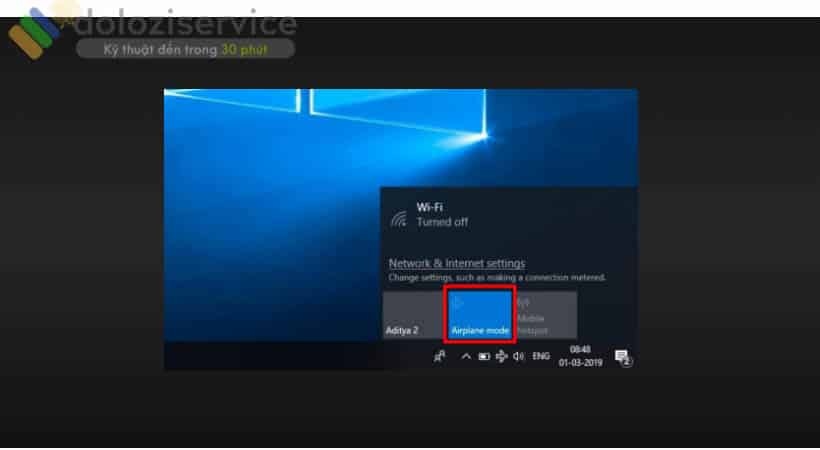
- Kiểm tra lại wifi có bị tắt hay bật chế độ máy bay không.
5. Kiểm Tra Router Wifi – Đảm Bảo Nguồn Phát Ổn Định
Sự cố có thể không nằm ở laptop của bạn mà đến từ router wifi. Hãy kiểm tra xem router có đang hoạt động bình thường hay không bằng cách:
- Đảm bảo router đã được bật nguồn và các đèn tín hiệu đang sáng.
- Kiểm tra xem các thiết bị khác (điện thoại, máy tính bảng) có kết nối được với mạng wifi này không.
- Khởi động lại router bằng cách tắt nguồn trong khoảng 30 giây, sau đó bật lại.
Nếu tất cả các thiết bị đều không thể kết nối được với mạng wifi, có thể có sự cố từ nhà cung cấp dịch vụ internet (ISP). Hãy liên hệ với họ để được hỗ trợ.

- Kiểm tra lại bộ phát wifi.
6. Làm Mới Địa Chỉ IP – “Giải Phóng” Laptop Khỏi Địa Chỉ IP Cũ
Địa chỉ IP (Internet Protocol) là một dãy số duy nhất được gán cho mỗi thiết bị kết nối với mạng. Đôi khi, địa chỉ IP cũ có thể gây ra xung đột và khiến laptop không thể kết nối wifi. Để làm mới địa chỉ IP, hãy thực hiện các bước sau:
- Mở Command Prompt với quyền quản trị viên (Run as administrator).
- Nhập lệnh `ipconfig /release` và nhấn Enter.
- Nhập lệnh `ipconfig /renew` và nhấn Enter.
- Khởi động lại laptop.
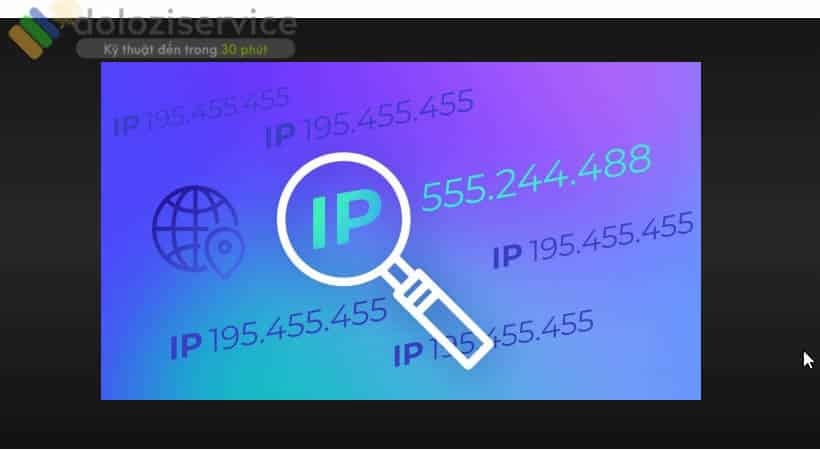
- Làm mới địa chỉ IP.
7. Tắt Chế Độ Tiết Kiệm Pin – Đảm Bảo Wifi Luôn Hoạt Động
Chế độ tiết kiệm pin có thể giới hạn hiệu suất của card wifi để kéo dài thời lượng pin. Hãy tắt chế độ này để đảm bảo wifi luôn hoạt động ổn định:
- Vào Start > Settings > System > Power & Sleep.
- Chọn “Additional power settings”.
- Chọn “High performance” hoặc “Balanced”.
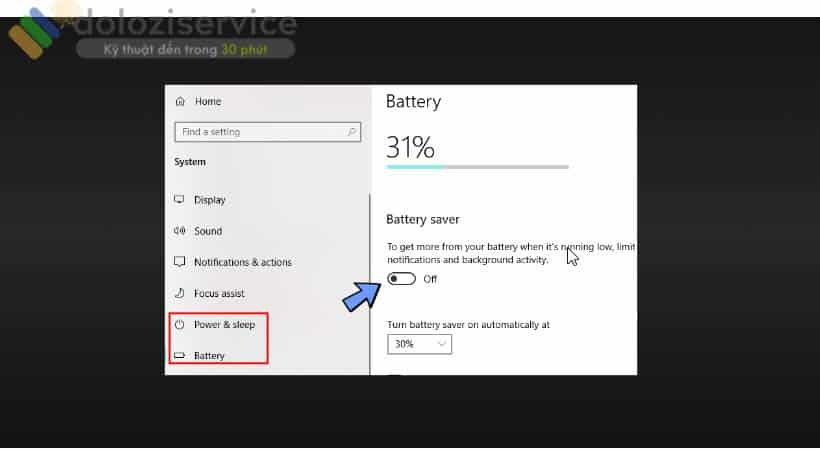
- Off chế độ tiết kiệm Pin.
8. Cập Nhật hoặc Cài Đặt Lại Driver Card Wifi – “Làm Mới” Phần Mềm Điều Khiển
Driver là phần mềm cho phép hệ điều hành giao tiếp với phần cứng. Driver card wifi bị lổi thời hoặc bị hỏng có thể gây ra sự cố kết nối. Để khắc phục, hãy thử cập nhật hoặc cài đặt lại driver card wifi:
- Vào Start, gõ “Device Manager” và mở ứng dụng này.
- Mở rộng mục “Network adapters”.
- Click chuột phải vào card wifi của bạn và chọn “Update driver”.
- Chọn “Search automatically for drivers” để Windows tự động tìm và cài đặt driver mới nhất.
Nếu cách này không hiệu quả, bạn có thể thử gỡ cài đặt driver và cài đặt lại:
- Click chuột phải vào card wifi và chọn “Uninstall device”.
- Khởi động lại laptop. Windows sẽ tự động cài đặt lại driver card wifi.
Trong trường hợp Windows không tự động cài đặt driver, bạn có thể tải driver mới nhất từ trang web của nhà sản xuất laptop hoặc card wifi.

- Cài đặt Driver.
9. Sửa lổi Dấu X Đỏ trên Biểu Tượng Wifi – Kích Hoạt Card Wifi
Dấu X đỏ trên biểu tượng wifi thường chỉ ra rằng card wifi đang bị tắt hoặc không hoạt động. Để khắc phục, hãy thử các cách sau:
- Sử dụng phím tắt: Nhiều laptop có phím tắt để bật/tắt wifi (thường là Fn + một phím chức năng nào đó, ví dụ: Fn + F2, Fn + F3,…). Hãy thử nhấn tổ hợp phím này để bật lại wifi.
- Kiểm tra trong Device Manager: Mở Device Manager (xem hướng dẫn ở bước 8), tìm đến card wifi của bạn. Nếu thấy biểu tượng mũi tên xuống, điều đó có nghĩa là card wifi đang bị vô hiệu hóa. Click chuột phải vào card wifi và chọn “Enable device”.
Nếu bạn đang ở khu vực quận 1, TP.HCM và gặp khó khăn khi tự sửa lổi, hãy đến ngay Dolozi tại đường Nguyễn Thị Minh Khai để được hỗ trợ.
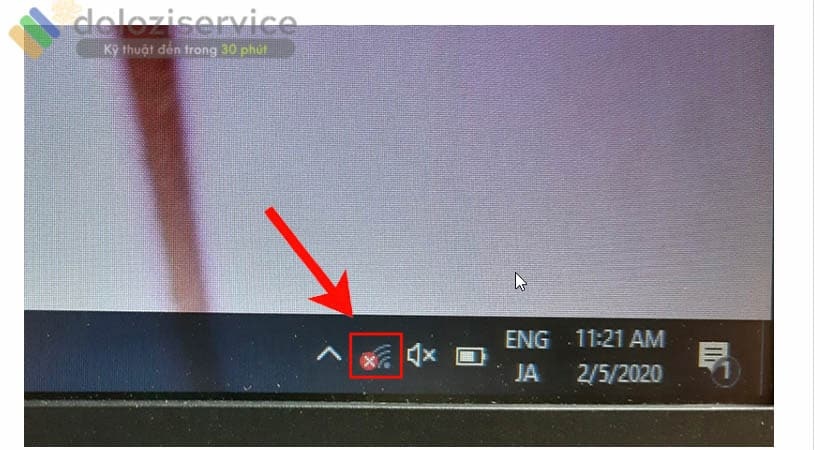
- Biểu tượng wifi có dấu X đỏ.
10. Mang Laptop Đến Dolozi – Giải Pháp Cuối Cùng Từ Chuyên Gia
Nếu bạn đã thử tất cả các cách trên mà laptop không vào được wifi, có thể có vấn đề phức tạp hơn về phần cứng hoặc phần mềm. Lúc này, tốt nhất là bạn nên mang laptop đến một trung tâm sửa chữa uy tín như Dolozi để được kiểm tra và xử lý bởi các kỹ thuật viên chuyên nghiệp. Với đội ngũ kỹ thuật viên giàu kinh nghiệm và trang thiết bị hiện đại, Dolozi cam kết mang đến cho bạn dịch vụ sửa chữa nhanh chóng, hiệu quả và đáng tin cậy.
Ngoài ra, nếu bạn đang ở các khu vực như Bình Thạnh, Gò Vấp, Phú Nhuận, Dolozi cung cấp dịch vụ sửa chữa tại nhà, giúp bạn tiết kiệm thời gian và công sức.
Lưu ý khi chọn dịch vụ sửa chữa laptop:
- Chọn trung tâm uy tín: Tìm hiểu kỹ về trung tâm sửa chữa, xem xét đánh giá của khách hàng trước đó.
- Yêu cầu báo giá chi tiết: Trước khi sửa chữa, hãy yêu cầu trung tâm cung cấp báo giá chi tiết về các hạng mục sửa chữa và linh kiện thay thế (nếu có).
- Đảm bảo chế độ bảo hành: Hỏi rõ về chế độ bảo hành sau sửa chữa để đảm bảo quyền lợi của bạn.

- Mang Laptop đi sửa chữa.
>> Máy Tính Không Kết Nối Được Wifi – Cách Sửa lổi
Kết Luận
Laptop không vào được wifi là một vấn đề phiền toái, nhưng hoàn toàn có thể khắc phục được nếu bạn kiên nhẫn và thực hiện đúng các bước. Hy vọng rằng, với 10 cách sửa lổi chi tiết mà Dolozi đã chia sẻ, bạn sẽ nhanh chóng kết nối lại được với mạng internet. Nếu bạn đã thử mọi cách mà vẫn không thành công, đừng ngần ngại liên hệ với Dolozi qua số hotline 0975 877 798 hoặc đặt lịch ngay để được hỗ trợ tốt nhất.
Dolozi cung cấp dịch vụ sửa chữa tại nhà khu vực Hồ Chí Minh, Bình Dương, Đồng Nai, Hà Nội cam kết chất lượng và uy tín!
📞 Hotline: 0975-877-798
📅 Booking: dolozi.com/dat-lich-hen
💬 Facebook: facebook.com/dolozicom
📧 Email: admin@dolozi.com
🕒 Giờ làm việc: 8:00 AM – 7:00 PM (Thứ Hai đến Chủ Nhật)
Câu hỏi thường gặp
Hỏi: Tại sao laptop của tôi kết nối wifi nhưng không vào được mạng?
Trả lời: Có thể do lổi địa chỉ IP, DNS, hoặc tường lửa chặn. Hãy thử làm mới địa chỉ IP (ipconfig /release, ipconfig /renew) và kiểm tra cài đặt DNS.
Hỏi: Làm sao biết card wifi của tôi có bị hỏng hay không?
Trả lời: Bạn có thể kiểm tra trong Device Manager. Nếu card wifi có dấu chấm than vàng, có thể driver bị lổi hoặc card wifi bị hỏng.
Hỏi: Tôi nên làm gì nếu tất cả các thiết bị trong nhà đều không kết nối được wifi?
Trả lời: Có thể có sự cố từ router hoặc nhà cung cấp dịch vụ internet (ISP). Hãy khởi động lại router và liên hệ với ISP để được hỗ trợ.
Điểu Hoàng Phúc, 33 tuổi, là một chuyên gia hàng đầu trong lĩnh vực công nghệ thông tin (CNTT) với hơn 10 năm kinh nghiệm thực chiến. Không chỉ là một kỹ thuật viên lành nghề, anh còn là nhà sáng lập và giám đốc của Dolozi, thương hiệu cung cấp dịch vụ sửa chữa và bảo trì hệ thống IT uy tín tại khu vực miền Nam và miền Bắc.


